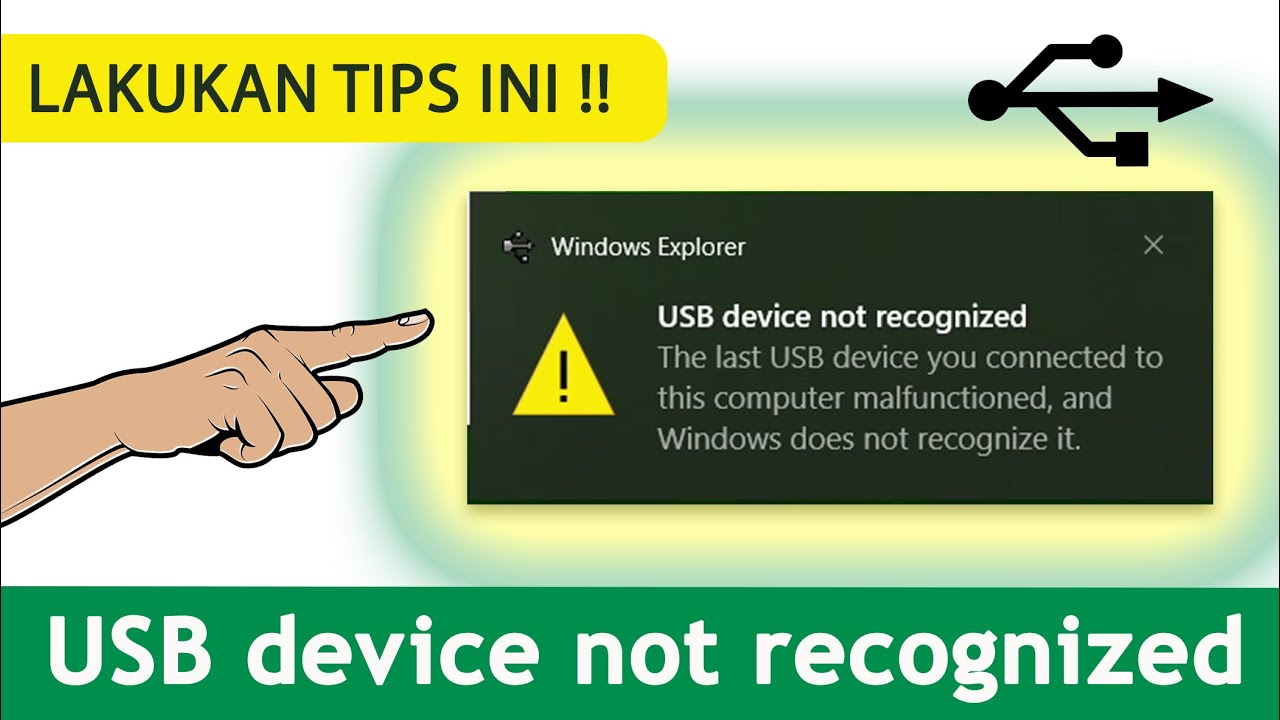Usb tidak terbaca di laptop – Menghadapi masalah USB yang tidak terbaca di laptop? Jangan khawatir, Anda tidak sendirian. Masalah ini cukup umum dan dapat disebabkan oleh berbagai faktor. Tapi jangan panik, karena kami akan memandu Anda melalui langkah-langkah untuk mengatasi masalah ini dan membuat USB Anda berfungsi kembali.
Penyebab USB tidak terbaca bisa bermacam-macam, mulai dari kerusakan fisik hingga masalah driver. Namun, apapun penyebabnya, kami akan membantu Anda mengidentifikasi dan memperbaikinya.
Gejala dan Penyebab USB Tidak Terbaca
USB yang tidak terbaca di laptop dapat menyebabkan frustrasi. Mari kita bahas gejala dan penyebab potensialnya.
Gejala Umum
- USB tidak dikenali saat dicolokkan.
- Muncul pesan kesalahan “USB device not recognized”.
- File dan folder di USB tidak dapat diakses.
Penyebab Potensial
- Kerusakan Fisik:Kabel USB yang putus atau konektor USB yang bengkok dapat menyebabkan masalah.
- Masalah Driver:Driver USB yang ketinggalan zaman atau rusak dapat mencegah laptop mengenali USB.
- Konflik Perangkat Lunak:Perangkat lunak pihak ketiga, seperti antivirus, dapat mengganggu fungsi USB.
- Kesalahan Sistem Operasi:Bug atau pembaruan yang salah pada sistem operasi dapat menyebabkan masalah USB.
- Kerusakan USB:USB yang rusak secara internal mungkin tidak dapat dibaca.
Langkah-Langkah Pemecahan Masalah
Mengatasi USB yang tidak terbaca di laptop bisa jadi bikin frustrasi. Untungnya, ada beberapa langkah yang bisa kamu lakukan untuk mengatasinya.
Verifikasi Perangkat USB
Pastikan USB berfungsi dengan baik dengan mencobanya di perangkat lain. Jika terbaca di perangkat lain, berarti masalahnya ada pada laptopmu.
Restart Laptop
Restart laptop dapat menyegarkan sistem dan memperbaiki masalah yang mungkin terjadi pada driver atau perangkat lunak.
Perbarui Driver
Driver yang kedaluwarsa dapat menyebabkan masalah kompatibilitas. Perbarui driver USB dari situs web produsen.
Jalankan Troubleshooter
Windows memiliki troubleshooter bawaan yang dapat mendeteksi dan memperbaiki masalah dengan perangkat keras, termasuk USB.
Coba Port USB Lain
Jika kamu memiliki port USB lain di laptop, coba gunakan port tersebut. Ini dapat menghilangkan kemungkinan adanya port yang rusak.
Bersihkan Port USB, Usb tidak terbaca di laptop
Debu atau kotoran dapat menumpuk di port USB dan mengganggu koneksi. Gunakan sikat kecil atau udara bertekanan untuk membersihkan port.
Gunakan USB Extension Cable
Jika USB tidak terbaca secara langsung, coba gunakan kabel ekstensi USB. Ini dapat mengatasi masalah panjang kabel atau gangguan koneksi.
Format USB
Memformat ulang USB dapat memperbaiki masalah korupsi file atau kesalahan sistem file. Pastikan kamu mencadangkan data penting sebelum memformat.
Hubungi Dukungan Teknis
Jika semua langkah di atas gagal, hubungi dukungan teknis dari produsen laptop atau USB untuk mendapatkan bantuan lebih lanjut.
Kalau USB nggak kebaca di laptop, jangan panik dulu. Bisa jadi masalahnya cuma sepele. Coba cek dulu port USB-nya, siapa tahu ada debu atau kotoran yang bikin koneksi nggak lancar. Kalau udah bersih tapi masih nggak terbaca, bisa jadi masalahnya di driver USB.
Coba update driver-nya atau install ulang. Kalau masih belum bisa juga, mungkin perlu pakai repeater buat memperkuat sinyal USB. Repeater itu kayak penguat sinyal, jadi bisa bantu supaya sinyal USB lebih kuat dan bisa terbaca sama laptop.
Solusi Perangkat Keras: Usb Tidak Terbaca Di Laptop
Masalah perangkat keras dapat menyebabkan USB tidak terbaca di laptop. Untuk mengatasinya, periksa solusi berikut:
Port USB Rusak
Port USB yang rusak dapat mencegah USB terhubung dengan benar. Coba gunakan port USB lain di laptop untuk melihat apakah masalahnya teratasi.
Masalah Motherboard
Dalam kasus yang jarang terjadi, masalah motherboard dapat menyebabkan masalah USB. Jika Anda telah mencoba semua solusi lain tanpa hasil, mungkin ada masalah pada motherboard.
Uji pada Perangkat Lain
Untuk mengesampingkan masalah USB, uji pada perangkat lain, seperti komputer atau hub USB. Jika USB berfungsi pada perangkat lain, masalahnya mungkin ada pada laptop Anda.
Ringkasan Akhir

Dengan mengikuti langkah-langkah dalam artikel ini, Anda dapat memperbaiki USB yang tidak terbaca di laptop dengan mudah. Ingat, pencegahan adalah kunci, jadi ikuti tips kami untuk menghindari masalah ini di masa mendatang. Dengan perawatan dan penggunaan yang tepat, USB Anda akan berfungsi dengan baik untuk waktu yang lama.